zbrush笔刷工作流程:铁血战士面具(六)添加零件细节①
9.添加零件细节
接下来为铁血战士面具添加一些小零件,使它的细节更加丰富。
Step01 首先创建零件A。在SubTool [子物体工具]面板中选择一个Cylinder3D [ 3D圆柱体],在画面中按住鼠标左键并拖曳,使其在画面中创建出来。
Step02 单击顶部工具架上的Edit [编辑]按钮,使当前物体处于编辑状态。
Step03 将Tool>Initialize [工具>初始化]菜单命令的参数设置如下: Zsize=32,其他参数不变,得到下图所示的形状。
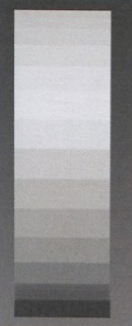
Step04 按住Ctrl键, 拖曳鼠标左键,框住需要遮罩的部分,如下图所示。
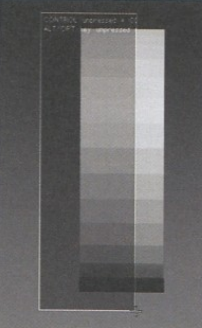
Step05 单击Tool>Deformation>Inflat [工具>变形>膨胀]命令,将后面的坐标轴设定为x轴、y轴和z轴,拖动滑块,设置为合适的大小,结果如下图所示。
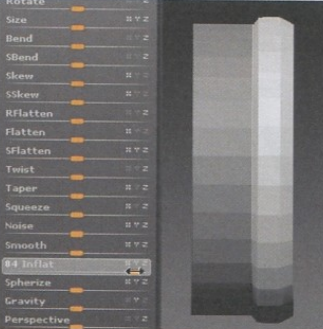
Step06 同时按住Ctrl+Alt键,再按住鼠标左键在视图空白区拖曳,将出现白色透明框,白色透明框覆盖的范围将去掉多余的遮罩,如下图所示。
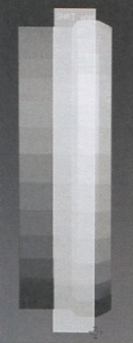
Step07 重复Step05的操作,按下[多边形线框]显示按钮,结果如下图所示。
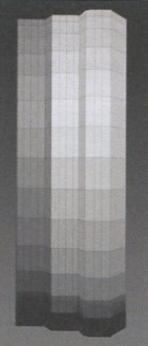
Step08 使用相同的方法,逐步制作出阶梯的效果,如下图所示。
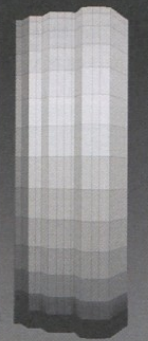
Step09 单击Tool>Make PolyMesh3D [工具>创建3D多边形网格]命令,将参数化圆柱体转换为多边形网格,关闭PolyF [多边形线框]按钮。
Step10 单击Geometry [几何体]面板中的Divide [细分]按钮,将模型细分为3级,如下图所示。.

Step11 利用遮罩, 配合移动命令,继续调整模型形态,如下图所示。

Step12 继续使用笔刷对零件进行深化,最终效果如下图所示。

Step13 选择之前创建的面具物体,单击Tool>SubTool>Append [工具>子物体工具>添加]命令,将所创建的零件放置在面具适当的位置,如下图所示。

Step14 选择零件A, 展开Zplugin>SubTool Master [插件>子物体工具大师]面板,单击SubTool Master按钮,弹出SubTool Master菜单,选择Mirror [镜像]命令,设置镜像的轴向,结果如下图所示。
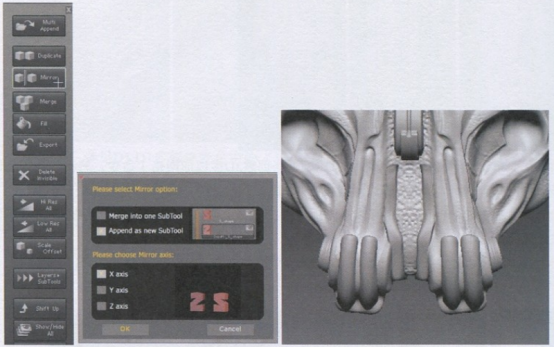
下颚位置的细节零件就制作完成了,接下来继续制作鼻子部分的细节零部件。
Step15 在Tool [工具]菜单中再次调用零件A,在画面中按住鼠标左键并拖曳,使其在画面中创建出来。
Step16 进入Move [移动]模式,然后在零件A上按住鼠标左键拖曳出一条行动线,把鼠标指针放到右侧的黄色圆圈的中心位置[这时会发现每个圆圈的中心又出现了一一个圆圈,中间的呈白色显示,两端的呈红色显示],按住鼠标左键可将零件A压扁,这样零件B就制作好了,如下图所示。
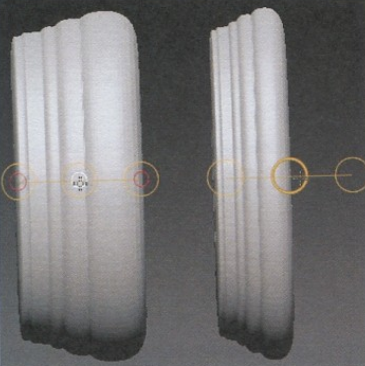
Step17 在SubTool [子物体工具]列表中单击面具模型,即可回到面具模型中,单击SubTool[子物体工具]面板下的Append [添加]按钮,在弹出的列表中选择刚才创建的零件B,可以将其并入,成为当前面具物体的一个子物体。
Step18 配合使用Move [移动]、Scale [缩放]和Rotate [旋转]命令,调整零件B的位置和大小,使其适合于面具,并参照Step14的方法,对B零件进行镜像操作,此时鼻子和面具模型的整体效果如下图所示。

热门课程
专业讲师指导 快速摆脱技能困惑相关文章
多种教程 总有一个适合自己专业问题咨询
你担心的问题,火星帮你解答-
为给新片造势,迪士尼这次豁出去了,拿出压箱底的一众经典IP,开启了梦幻联动朱迪和尼克奉命潜入偏远地带卧底调查 截至11月24日......
-
此前Q2问答环节,邹涛曾将《解限机》首发失利归结于“商业化保守”和“灰产猖獗”,导致预想设计与实际游玩效果偏差大,且表示该游戏......
-
2025 Google Play年度游戏颁奖:洞察移动游戏新趋势
玩家无需四处收集实体卡,轻点屏幕就能开启惊喜开包之旅,享受收集与对战乐趣库洛游戏的《鸣潮》斩获“最佳持续运营游戏”大奖,这不仅......
-
说明:文中所有的配图均来源于网络 在人们的常规认知里,游戏引擎领域的两大巨头似乎更倾向于在各自赛道上激烈竞争,然而,只要时间足......
-
在行政服务优化层面,办法提出压缩国产网络游戏审核周期,在朝阳、海淀等重点区将审批纳入综合窗口;完善版权服务机制,将游戏素材著作......
-
未毕业先就业、组团入职、扎堆拿offer...这种好事,再多来一打!
众所周知,火星有完善的就业推荐服务图为火星校园招聘会现场对火星同学们来说,金三银四、金九银十并不是找工作的唯一良机火星时代教育......

 火星网校
火星网校
















